오래전부터 Windows To Go를 이용해 왔었는데 2019년에 Microsoft에서 Windows To Go 지원을 중단했었습니다. 지속적인 윈도우 업데이트가 제한되지만 수동으로 버전을 바꿀 수도 있을뿐더러 여태 사용하면서 큰 불편함은 느끼지 못했었습니다. 오히려 외장으로 언제 어디서든 윈도우를 이용할 수 있다는 큰 장점 때문에 여러 외장 SSD케이스에 설치하여 사용 중입니다.
윈도우 SSD, USB설치방법
윈투고로 윈도우를 저장장치에 설치하기 위해서는 설치를 원하는 OS의 iso파일을 준비한 뒤 rufus를 사용하여 만들 수 있습니다.
필요도구
- 설치할 윈도우의 ISO파일
- 최소 32GB 이상의 USB 혹은 SSD
- rufus 소프트웨어(링크)
ISO
윈도우 11 ISO 다운로드(링크)
윈도우 10 ISO 다운로드(링크)
OS별 ISO파일은 마이크로소프트에서 다운로드하실 수 있습니다.
설치도구를 통해 ISO파일을 다운로드하여주세요.
이미지 디스크에 쓰기

Rufus를 실행한 뒤 장치에서 설치하고자 하는 장치를 선택합니다.
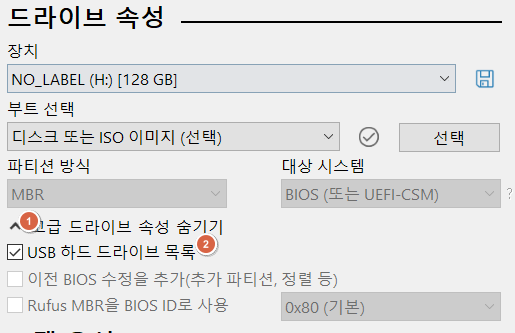
설치하려는 디스크가 장치목록에 나오지 않는다면 화살표 아이콘을 클릭하여 고급 옵션을 연뒤 'USB 하드 드라이브 목록'에 체크한 뒤 설치할 장치를 선택하면 됩니다.
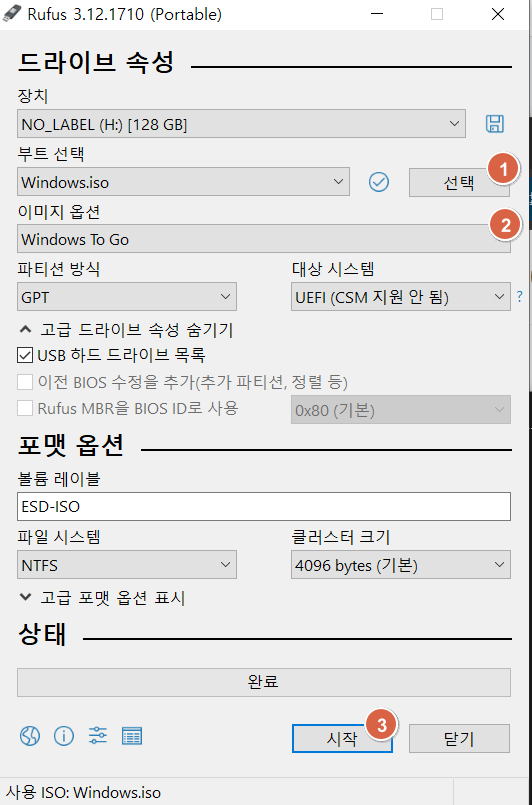
장치를 선택한 뒤 선택 버튼을 눌러서 앞서 다운받은 윈도우ISO파일을 선택합니다.
이미지 옵션은 Windows To Go를 선택한뒤 볼륨 레이블로 지정하고 싶은 이름이 따로 있다면 이름을 적당히 지어준다음 시작 버튼을 눌러주세요.
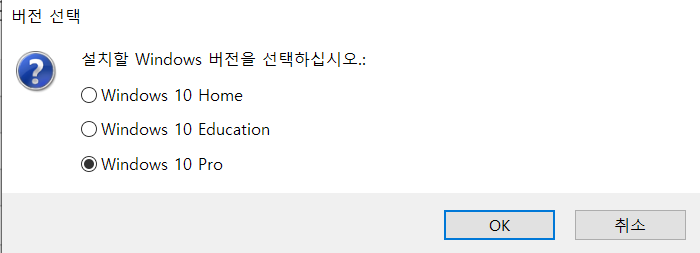
시작 버튼을 클릭하면 설치하려는 윈도우의 버전을 선택할 수 있습니다.
Windows11도 설치도구를 통해 받았다면 동일하게 버전 선택팝업이 나타납니다. 일반적인 사무용으로 사용할 거면 Home버전을 추천드립니다.

작업이 완료되면 rufus프로그램의 상태바가 변합니다.
이제 설치된 디스크를 PC에 꽃은 뒤 부트메뉴에서 부트순서를 usb를 우선순위로 잡아놓고 USB로 부팅하여 윈도우를 설치하고 사용하시면 됩니다.

